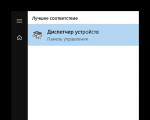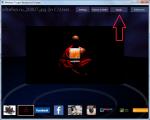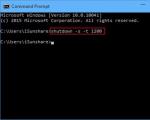Schimbarea ecranului de întâmpinare Windows 7 Cum să schimbați ecranul de întâmpinare Windows XP folosind Resource Hacker. Utilizarea Tweaks Logon Changer
Astăzi vă voi spune cum să schimbați fundalul și sunetul la încărcarea Windows 7. Nu există nicio valoare practică în această acțiune, dar pentru cei cărora le place să fie diferiți de toți ceilalți, acesta este cel mai bun! Nu puteți schimba fundalul folosind metode standard, dar există mai multe metode care funcționează 100% și le voi descrie.
Mai întâi, să ne dăm seama cum să schimbăm fundalul la încărcarea Windows 7. Există două opțiuni pentru schimbarea fundalului, să le analizăm pe rând:
Opțiunea 1. Schimbarea fundalului la încărcarea Windows 7 utilizând programul Logon Background Changer
O opțiune pentru leneși și pentru cei cărora le este frică să intre în registru. Pentru această opțiune, trebuie să descărcați programul Logon Background Changer, să îl despachetați și să îl executați.
După pornirea programului, trebuie să specificați folderul în care se află imaginile pre-preparate pentru fundal. Pentru a face acest lucru, faceți clic pe „ Alegeți un folder” și selectați folderul după aceea, toate imaginile care se află în folder vor apărea mai jos, făcând clic pe fiecare dintre ele în centrul ecranului, veți vedea cum va arăta fundalul de încărcare a ferestrelor.
După ce v-ați decis cu privire la alegerea imaginii, faceți clic pe „ Aplicați” și sunteți de acord cu informațiile care apar despre efectuarea de modificări la configurația computerului  Asta este! Pentru a verifica ce s-a întâmplat, apăsați Ctrl+Alt+Del sau Ctrl+L.
Asta este! Pentru a verifica ce s-a întâmplat, apăsați Ctrl+Alt+Del sau Ctrl+L.
Opțiunea 2. Specificați calea către imagine în registry
O opțiune pentru cei cărora nu le este frică să intre în registry și să facă modificări acolo sau pentru cei cărora le este frică să ruleze programe terțe pe computerul lor)).
Faceți clic pe „Start” și intrați regeditși apăsați Enter. Se va deschide o fereastră Editor de registru. Ne deplasăm de-a lungul copacului spre HKEY_LOCAL_MACHINE\SOFTWARE\Microsoft\Windows\CurrentVersion\Authentication\LogonUI\Backgroundși deschideți parametrul făcând dublu clic OEMBackground.În ea trebuie să modificați valoarea de la „0” la „1”  Apoi, trebuie să creați un folder în care va fi localizată imaginea de fundal. Deschideți „Explorer” și accesați folderul C:\Windows\System32\oobe, creați un folder în el Info, și în dosar Info creați un folder fundaluri. Ar trebui să ajungi pe o cale ca aceasta
Apoi, trebuie să creați un folder în care va fi localizată imaginea de fundal. Deschideți „Explorer” și accesați folderul C:\Windows\System32\oobe, creați un folder în el Info, și în dosar Info creați un folder fundaluri. Ar trebui să ajungi pe o cale ca aceasta  Mutați imaginea care vă place în acest dosar. Principalele cerințe pentru imagine:
Mutați imaginea care vă place în acest dosar. Principalele cerințe pentru imagine:
- Numai tipul de fișier JPG
- Dimensiunea nu trebuie să depășească 256 KB.
- Dimensiunea imaginii trebuie să se potrivească cu dimensiunea ecranului dvs., altfel va fi întinsă/comprimată.
- Titlul imaginii trebuie să aibă „ backgroundDefault.jpg“
După ce ați făcut totul, reporniți computerul și admirați noua imagine.
Schimbarea sunetului la încărcarea Windows 7
Acum vom schimba sunetul de conectare la Windows. Acest lucru se poate face ușor și simplu, fără a utiliza programe suplimentare. Pentru a schimba sunetul, trebuie să utilizați un fișier de sunet în format *.wav. Dacă aveți un fișier de sunet în formatul care vi se potrivește *.MP3 poate fi convertit online la http://media.io.
Iată o selecție de sunete care pot fi folosite pentru a schimba sunetul de pornire Windows
"Buna ziua! Mă bucur atât de mult să te văd!” Descărcați în format *.WAV
„Sună eroare de pornire” Descărcați în format *.WAV
Odată ce v-ați hotărât cu privire la alegerea sunetului, puteți continua instalarea acestuia. Deschideți Explorer (sub contul de administrator), accesați folderul C:\Windows\Mediași puneți fișierul care vă place în el.
Apoi deschide „Start” – „Panou de control” – „Hardware și sunet” – „Sunet”. Accesați fila "Sunete"și fă-o secvenţial:
- Selectarea schemei de sunet „Implicit”.
- Selectați „Eveniment de program” - Conectați-vă la Windows
- Faceți clic pe butonul „Răsfoiți” și selectați fișierul pre-copiat din lista celor sugerate
- Faceți clic pe „Verificați” pentru a verifica dacă sunetul funcționează
- Faceți clic pe „Aplicați” și „Ok”

Gata! Acum repornim computerul și ne bucurăm de noua coloană sonoră!
Mulți dintre noi doresc să schimbăm ușor sistemul de operare pentru a ne potrivi, să folosim propriile setări, designul sunetului, imaginea de fundal etc. Orice ar fi fost ca toți ceilalți. Dacă vrei să ieși în evidență din mulțimea utilizatorilor obișnuiți - Este timpul să schimbați ecranul de întâmpinare a sistemului de operare Windows. Dacă nu știi cum, citește articolul.
Ecranul de bun venit Windows 7 este destul de ușor pentru ochi, dar să vezi același lucru de fiecare dată când pornești este puțin stresant. Așa că astăzi vom vedea cum modificați designul ecranului de bun venit.
Rețineți că Windows nu are un instrument care vă permite să schimbați direct imaginea ecranului de bun venit. Schimbarea ecranului de întâmpinare a sistemului de operare Windows 7 se face folosind un program terță parte sau Registrul Windows. Astăzi vom analiza câteva opțiuni.
Schimbarea ecranului de întâmpinare Windows 7 utilizând Windows 7 Logon Background Changer
Deoarece această opțiune pentru schimbarea imaginii ecranului de bun venit este mai simplă și potrivită pentru orice utilizator (chiar și cel mai neexperimentat), să începem cu ea.
Schimbator de fundal de conectare Windows 7 este gratuit programului și ușurează schimbarea imaginii de fundal a ecranului de bun venit.
Acest program nu trebuie instalat. Trebuie doar să despachetezi arhiva. După despachetare, rulați fișierul Win7LogonBackgroundChanger.exe. Se va deschide o fereastră de program.
Fig 1. Schimbător de fundal de conectare Windows 7
1 – Imagine folosită ca ecran de bun venit;
2 – Imagini care pot fi folosite ca imagini de fundal pentru ecranul de bun venit în acest moment;
3 – Opțiuni (setați ecranul standard de întâmpinare, setați tipul de fundal: deschis sau întunecat);
4 – Cu ajutorul acestui buton puteți specifica folderul ale cărui imagini le va folosi programul;
5 – Aplicați;
6 – Extindeți programul la ecran complet.
La trebuie să schimbați ecranul de bun venit faceți clic pe oricare dintre imaginile disponibile din zona 2 și apăsați butonul „ Aplicați ”.
La utilizați propria imagine ca fundal al ecranului de întâmpinare trebuie să faceți clic pe „ Alegeți un folder ” și specificați calea către folderul în care se află imaginea.
După selectarea unui folder, imaginile vor fi afișate în partea de jos a ferestrei programului.

Fig 2. Imaginile dvs
Selectați ceea ce aveți nevoie și faceți clic pe „Aplicați”. Totul este gata.
Schimbarea ecranului de întâmpinare Windows 7 utilizând Editorul de registru.
Această metodă este mai complicată și necesită mai mult timp, dar funcționează și (în opinia mea, este mai bine să utilizați programul Windows 7 Logon Background Changer - este mai rapid).
Schimbarea ecranului de întâmpinare Windows 7
1. Lansați registry. Apăsați combinația de taste Win + R de pe tastatură. Se va deschide fereastra Run. Scrieți comanda „în rândul opus cuvântului „Deschide” regedit” și faceți clic pe Ok.

Fig 3.Regedit
2. Caut o ramură HKEY_LOCAL_MACHINE. Apoi trecem mai departe : Software - Microsoft - Windows - CurrentVersion - Autentificare - LogonUI - Fundal

Fig 4. Ramura de fundal
3. Căutarea unui parametru OEMBackground și deschide-l. Modificați valoarea acestui parametru de la 0 la 1
Consecvența, desigur, este un bun indicator al ceva, dar a vedea același lucru în fiecare zi este plictisitor. Acest lucru este valabil și pentru ecranul de start enervant din Windows și pentru fereastra de bun venit. Și, cu siguranță, fiecare utilizator a vrut măcar o dată să schimbe screensaver-ul la încărcarea Windows 7. Aveți în minte o imagine care vă place și pe care doriți să o vedeți de fiecare dată când porniți sistemul de operare? Apoi - continuă, schimbă ecranul de bun venit Windows 7! Există mai multe moduri de a face acest lucru.
Lucrurile complexe nu sunt niciodată simple.
Să începem cu o metodă dificilă, dar interesantă - editarea registrului! Pentru a intra în el, accesați meniul Start și introduceți comanda regedit. În fața noastră se deschide un depozit cu toate setările - registry.
Faceți clic pe meniul „Editați”, „Găsiți”. Pentru a căuta în registru, introduceți „OEMBackground” (fără ghilimele). Faceți dublu clic pe valoarea găsită. În fereastra „DWORD” care apare, modificați valoarea implicită (0) la 1.

Lucrarea cu registrul este acum finalizată. Apoi, deschideți calea C:\Windows\System32\Oobe. În acest director, creați un folder numit „info”. În interiorul acestuia, creați un alt folder numit „fonduri”. Mutați fotografia preferată, cu extensia .jpg necesară și o dimensiune maximă de 256 kb, în folderul rezultat și redenumiți-o în „backgroundDefault”. Toate aceste cerințe trebuie îndeplinite pentru ca imaginea să se potrivească cu rezoluția monitorului și să nu fie întinsă. Reporniți computerul și bucurați-vă de noul ecran de bun venit Windows 7!
Și simplu nu este niciodată dificil!
Dificil? Da, schimbarea registrului nu-i place „mâinile strâmbe”, așa că vom încerca să schimbăm ecranul de întâmpinare folosind programul Windows 7 Logon Background Changer conceput special pentru acest scop, care poate fi găsit și descărcat cu ușurință pe Internet. Programul nu necesită instalare, doar găsiți fișierul de instalare cu extensia .exe în arhiva dezambalată și rulați-l. Orice imagine pe care o selectați va fi optimizată automat pentru imaginea de fundal. Colectați-vă imaginile într-un folder separat și utilizați-l când rulați programul ca un folder care conține imagini. Este foarte simplu.
Cu excepţia Windows 7 Logon Background Changer, un alt program Tweakslogon poate face față cu ușurință acestei sarcini. Ecranul de întâmpinare Windows 7 se schimbă cu un singur clic pe butonul „Modificați ecranul de conectare”. Din nou, dimensiunea imaginii selectate nu trebuie să depășească 256 Kb. Nici măcar nu trebuie să reporniți programul pentru a vedea rezultatele modificărilor. Doar faceți clic pe butonul „Test” și vă puteți admira creativitatea!
În articolul de astăzi vom vorbi despre o mică personalizare a sistemului de operare Windows. Cu alte cuvinte, vom face Windows plăcut pentru ochi. Și anume, vom încerca să schimbăm ecranul de bun venit care apare la pornirea sistemului nostru de operare. Pentru a fi clar, în Windows 7 ecranul de splash are o culoare albăstruie frumoasă.
Pentru a schimba ecranul de pornire Windows, există un număr mare de programe diferite. Dar tu și cu mine nu căutăm căi ușoare. La urma urmei, veți fi de acord că este mult mai interesant să schimbați screensaver-ul folosind Windows. Deci, trebuie să săpăm puțin mai adânc în registru (puteți repara și codificarea). Nu vă alarmați - de fapt nu este atât de înfricoșător pe cât ar părea la început.
1. Faceți clic Început, iar în bara de căutare scriem regedit.

2. Se va deschide Editorul Registrului. Acolo avem nevoie de următoarea secțiune:
HKEY_LOCAL_MACHINE\SOFTWARE\Microsoft\Windows\CurrentVersion\Authentication\LogonUI\Background.
3. În această secțiune, faceți clic dreapta pe ecran și faceți clic Nou/Valoare DWORD (32 de biți).

Să-l sunăm OEMBackground.

4. Faceți dublu clic pe parametru cu butonul stâng al mouse-ului și modificați parametrul 0 la 1.

6. Acum pe această cale C:\Windows\System32\Oobe\info\backgrounds trebuie să plasați imaginea în format JPG, pe care dorim să-l folosim ca screensaver. Fiți atenți – este recomandabil ca rezoluția imaginii să se potrivească cu rezoluția monitorului. Și încă un punct important - imaginea ar trebui să fie numită.

7. După aceasta, reporniți computerul și admirați ce s-a întâmplat.
Pentru mulți utilizatori de Windows 7, acest articol poate fi un fel de revelație. Poate prima sau următoarea descoperire de noi funcții ale popularului sistem de operare. Ați putea fi interesat să aflați cum să schimbați imaginea de bun venit în Windows 7 și ce trebuie făcut pentru a face acest lucru. Deoarece individualitatea este inerentă în majoritatea dintre noi, de ce să nu indicați că sistemul de operare pe care îl utilizați este al dumneavoastră?
Alegerea unei metode
Pentru a schimba fundalul care însoțește intrarea în zona de operare a sistemului de operare, puteți recurge la două metode fundamental diferite. Prima dintre ele este cea mai valoroasă, deoarece implică utilizarea comenzilor de sistem (dobândirea de abilități), precum și interacțiunea directă și modificări semnificative ale registrului programului (familiarizare practică). A doua metodă este cea mai simplă: aplicația instalată va înnobila în mod independent ecranul de încărcare cu o distincție individuală, care va fi fotografia pe care ați ales-o sau o altă carcasă grafică, care va deveni în cele din urmă o soluție practică la problema „cum să schimbați bun venit imagine în Windows 7”.
Deci, opțiunea numărul 1

Înainte de a începe implementarea proiectului „Design unic de conectare a sistemului de operare”, merită să vă reamintim că sistemul este, în primul rând, un mecanism de comenzi executabile care funcționează bine. Prin urmare, efectuarea de modificări în registru la propria discreție este extrem de periculoasă și plină de consecințe dezastruoase. Fii extrem de atent în timp ce lucrezi și totul se va rezolva pentru tine. Aşa:

Întrebarea „cum se schimbă imaginea de bun venit în Windows 7” a fost rezolvată prin editare manuală. Vă putem felicita pentru aceasta dacă, după repornirea sau apăsarea combinației de taste Win+L, ați descoperit o metamorfoză plăcută sub forma unui fundal modificat al ferestrei de autentificare.
Programul Win7LogonBackgroundChanger sau opțiunea nr. 2

Aplicația, al cărei nume l-ați aflat din titlul paragrafului, este distribuită gratuit și nu are restricții de utilizare. Singurul dezavantaj poate fi considerat interfața în limba engleză, cu toate acestea, acest lucru nu complică în mod deosebit lucrul cu programul, deoarece shell-ul intuitiv al software-ului face ușor de înțeles toate nuanțele și opțiunile de control. Cu toate acestea, soluțiile de fundal prezentate pot fi înlocuite doar dacă utilizați fila Alegeți un folder și specificați directorul în care se află imaginile dvs. Prin utilizarea acestei aplicații, utilizatorul se poate aștepta să poată schimba ecranul de întâmpinare Windows 7 fără nicio dificultate. Din nou, pentru a afișa corect fișierul grafic ales, ar trebui să respectați cu strictețe parametrii de rezoluție ai ecranului, care ar trebui să se reflecte în raportul de aspect al imaginii încorporate. În caz contrar, imaginea poate apărea întinsă sau distorsionată.
Câteva trucuri: pregătirea „copertei”

Pentru a schimba imaginea de bun venit Windows 7 și a vă permite să vă bucurați de noul design al ferestrei inițiale de conectare, trebuie să setați parametrii corecti pentru imagine, astfel încât efectul perceptiv să exprime calitatea și soliditatea prezentării. Pentru a face acest lucru, trebuie să apelați la ajutorul oricărui editor grafic și să faceți unele ajustări la fișierul care va fi afișat pe ecranul de bun venit, înlocuind fundalul standard. Raportul de aspect al imaginii trebuie să corespundă parametrilor optimi ai formatului reprodus de monitor. Dimensiunea imaginii jpg nu trebuie să depășească 256 KB. Este demn de remarcat faptul că puteți descărca șabloane de imagine de întâmpinare gata făcute pentru Windows 7 de pe Internet, dintre care astăzi există nenumărate numere pe Internet. Înlocuitorii gata făcut pentru designul standard se disting aproape întotdeauna prin calitatea impecabilă și completitatea execuției.
Momente neprevăzute sau cum să faci față „neînțelegerilor”
Uneori, percepția fundalului înlocuit poate fi stricată de umbra aruncată a butonului de autentificare situat în centrul ecranului. Pentru a scăpa de efectul advers, va trebui din nou să recurgeți la metoda manuală de a face modificări în registrul de sistem. Deci, în directorul HKEY_LOCAL_MACHINE\SOFTWARE\Microsoft\Windows\CurrentVersion\Authentication\LogonUI, trebuie să faceți următoarele. Folosind editorul de sistem cu care sunteți deja familiarizat și calea de mai sus, găsiți cheia ButtonSet și scrieți în ea valoarea necesară pentru umbra afișată, unde:
- 0 - transparență;
- 1 - densitate;
- 2 - absenta.
Dacă nu puteți schimba imaginea de întâmpinare Windows 7 deoarece folderul OEMBackground lipsește din registry, va trebui să îl creați singur. Folosiți instrumentele standard ale celor „șapte”, în special „Notepad”, și scrieți singur în el pe fiecare rând nou:
REGEDIT4
„OEMBackground”=dword:00000001
Salvați fișierul rezultat cu rezoluție REG. Lansându-l pentru execuție, veți face astfel o modificare corespunzătoare în registrul mașinii dvs.
În concluzie
În cazul în care ceva nu funcționează pentru dvs. și computerul refuză să vă execute comenzile, nu ar trebui să pronunțați prematur un verdict privind incompetența metodelor descrise mai sus. Merită să verificați din nou dacă ați făcut totul corect și dacă ați făcut o greșeală banală. Motivul poate fi doar un personaj lipsă, din cauza căruia toate încercările tale de a schimba ecranul de bun venit vor fi zadarnice și ineficiente. Amintește-ți proverbul: „Măsoară de șapte ori...” Și vei reuși!